
- •Начальные этапы создания экономического документа
- •Создание удобной информационной среды и выбор параметров страницы
- •Ввод и редактирование текстовых данных
- •Исследование технологий ввода текста
- •Клавиатурный ввод текста
- •Управление переносами
- •Ввод произвольных символов и специальных знаков
- •Редактирование документов
- •Технологии навигации
- •Выделение элементов текста и графики
- •Правка текста
- •Расширенный буфер обмена
- •Средства автоматизации ввода и редактирования
- •Средства автоматизации ввода
- •Механизм ввода стандартных блоков
- •Автоматизация ввода с помощью средства автозамены
- •Средства эффективного редактирования
- •Поиск данных в документахWord
- •Механизм поиска и замены
- •Режимы проверки правописания
- •Управление проверкой правописания
- •Автоматическая проверка правописания
- •Техническая поддержка редактирования
- •Форматирование документов
- •Уровни форматирования в Word. Принцип функциональности форматирования
- •Форматирование символов и абзацев
- •Форматирование символов
- •Форматирование абзацев
- •Функциональные виды абзацев и их форматирование
- •Графическое оформление абзацев
- •Средства создания списков
- •Маркированные и нумерованные списки
- •Структурированные списки
- •Стилевое форматирование и использование шаблонов
- •Экспресс-форматирование
- •Ручное управление стилями
- •Операции со стилями
- •ШаблоныWordи работа с ними
- •Виды шаблонов
- •Шаблоны
- •Создание шаблонов
- •Разработка документов, содержащих изображения
- •Средства и механизмы вставки графических объектов
- •Вставка изображения из файла
- •Применение технологии клипартов
- •3.58. Средства поиска и отбора клипов
- •Поиск, просмотр и вставка клипартов
- •Обслуживание коллекций клипов
- •Средства рисование и компьютерной верстки, входящие в составWord
- •Основные понятия и концепции векторной графики
- •Фигуры и их элементы
- •Свойства фигур и их элементов
- •Технология создания рисунков
- •Рисование фигур
- •Редактирование фигур
- •Работа с композициями объектов
- •Средства компьютерной верстки
- •Надписи
- •3.10. Самостоятельно исследуйте средства редактирования надписей, представленные на рис. 6.20 и рис. 6.21
- •Плавающие рамки
- •Графические заголовкиWordArt
- •Создание документов, содержащих различные информационные объекты
- •Технологии размещения в документах научных формул, выражений и других информационных объектов
- •Основные понятия
- •Создание формул
- •Способы создания формул
- •Размещение формул в документе
- •Ручной ввод формул
- •Графические формулы
- •Связывание объектов с документами
- •Работа с диаграммами
- •Создание числовых диаграмм
- •Средства создания числовых диаграмм
- •Эффективное создание диаграмм
- •Структурные диаграммы
- •Виды структурных диаграмм
- •Операции со структурной диаграммой
- •Организационные диаграммы
- •Создание таблиц
- •Способы применения таблиц
- •Методы создания таблиц
- •Преобразование текста в таблицу
- •Автоматизированное создание таблиц
- •Создание таблиц вручную
- •ТаблицыExcelв документахWord
- •Правка табличной структуры
- •Форматирование таблиц
- •Автоматическое управление геометрией таблиц
- •Настройка ширины и высоты ячеек
- •Структурное форматирование таблиц
- •Операции с табличными данными
- •Форматирование текста в ячейках таблиц
- •Сортировка и копирование данных в таблицах
- •Вычисления в текстовом процессоре
- •5.146. Правила записи адресов ячеек и диапазонов
- •Служебный аппарат документов
- •Справочный аппарат документов
- •Перекрестные ссылки
- •Закладки
- •Гиперссылки
- •Служебный аппарат документа
- •Предметный указатель
- •Оглавление
- •Создание перечня рисунков и других объектов
- •Работа с первоисточниками
- •Исследование технологий, использующих динамические связи
- •Информационные поля
- •Настройка информационных полей
- •Использование полей для создания электронных бланков
- •Технология слияния
- •Технологии коллективной работы с документами
- •Режим главного документа
- •Учет изменений в документе
- •Защита документа от изменений
Создание документов, содержащих различные информационные объекты
Технологии размещения в документах научных формул, выражений и других информационных объектов
До появления Word2007 основным средством для создания и редактирования научных формул и выражений в документах использовалось специальное приложение – редактор математических формулMicrosoftEquation.Word2007 содержит средство нового поколения для создания и редактирования формул.
Основные понятия
Одним из наиболее заметных достижений в технологиях информационного обмена стало широкое распространение универсальной системы кодирования письменных знаков – Unicode. Этот стандарт предусматривает единообразное кодирование более двух тысяч математических и других специальных научных знаков.
Линейная форма научной нотации. Правила современной научной нотации, в частности правила записи математических выражений, зародились еще в эпоху гусиных перьев. Запись дробей, интегралов и численных рядов столетиями опирались на ручной труд. Все ранние средства компьютерной нотации базировались на графических методах и страдали тремя недостатками: громоздкость записи, избыточность возможностей и сложность освоения. Ситуация заметно улучшилась после внедрения стандартаUnicode. Сегодня формулу любой степени сложности можно представить в виде строки обычных текстовых символов. Делается это с помощью линейной (строчной) формы (табл. 4.1).
Таблица 4.11. Линейная форма записи формул и выражений
|
Естественная форма |
Линейная форма |
Примечание |
|
|
|
Линейная форма во многих случаях не отличается от привычной естественной формы |
|
|
|
Знаки, обозначающие векторные величины, относятся к категории диакритических знаков |
|
|
|
Знак, обозначающий возведение в степень, используется в языках программирования. |
|
|
|
Обратите внимание на то, как обозначаются подстрочные индексы |
|
|
|
Корни второй, третьей и четвертой степени обозначаются специальными знаками. |
|
|
|
Корни степени выше четвертой обозначаются с помощью кода & |
|
|
|
Пределы интегрирования отделяются от подынтегрального выражения специальным знаком склеивания |
|
|
|
|
Создание формул
В Word2007 формулы вставляются в документ с помощью контекстной вкладкиРабота с формулами, Конструктор, которая открывается командойВставка,Символы,Формула. В документе появляется область ввода формулы (рис. 4.1).

Рисунок 4.87. Средства ввода формул и выражений
Способы создания формул
Существует несколько приемов создания формул. Самый простой – создание формулы на основе обычного текста.
![]()
Обычный текст
Формула (линейная форма)
Формула (традиционная, профессиональная форма)
Рисунок 4.88. Преобразование обычного текста в формулу текста
Задание 4.13. Исследуйте механизм создания формулы на основе текстовой записи, выполнив следующие операции:
Откройте новый документ и введите формулу, представленную на рис. 4.2.
Выделите записанную формулу и подайте команду Вставка, Символы, Формула. Обычный текст превратится в формулу, записанную в линейной форме.
Переведите линейную форму в традиционную, нажав в группе СервискомандуПрофессиональный.
Самостоятельно введите несколько формул, записав их в различных формах. Сохраните документ в отчете.
Второй способ – создание формулы на основе прототипа. Галерея готовых прототипов открывается на инструментальной ленте нажатием раскрывающей кнопки командыВставка,Символы,Формула. При открытой контекстной вкладкеРабота с формулами,Конструкторэта же галерея открывается кнопкойФормулав группеСервис(рис. 4.3). По умолчанию в галерее содержится десяток характерных математических формул: бином Ньютона, площадь круга, корни квадратного уравнения, некоторые математические ряды и тригонометрические тождества. При необходимости галерею формул можно пополнить собственными конструкциями.
Задание 4.14. Вставьте в документ несколько формул, используя прототипы из галереи.
Существуют два механизма ручного ввода формул: по символам и по трафаретам (по шаблонам), но на практике они используются совместно. В сложных формулах отдельные одночлены формируются с помощью шаблонов, а полученные элементы связываются между собой с помощью отдельных символов. В основу ручного ввода положены следующие правила:
Механизм вода. Символы можно вводить как с помощью клавиатуры, так и с помощью мыши, выбирая их из галереи в группеСимволы.
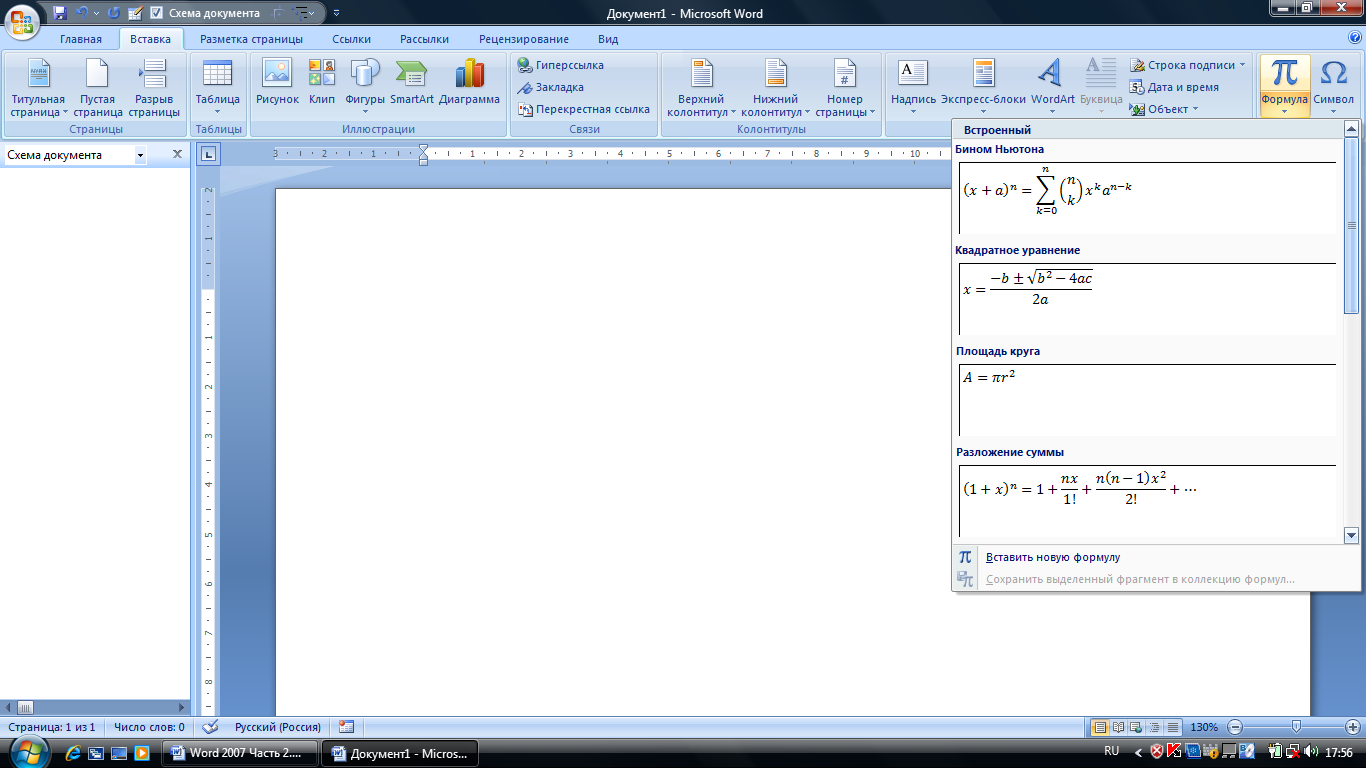
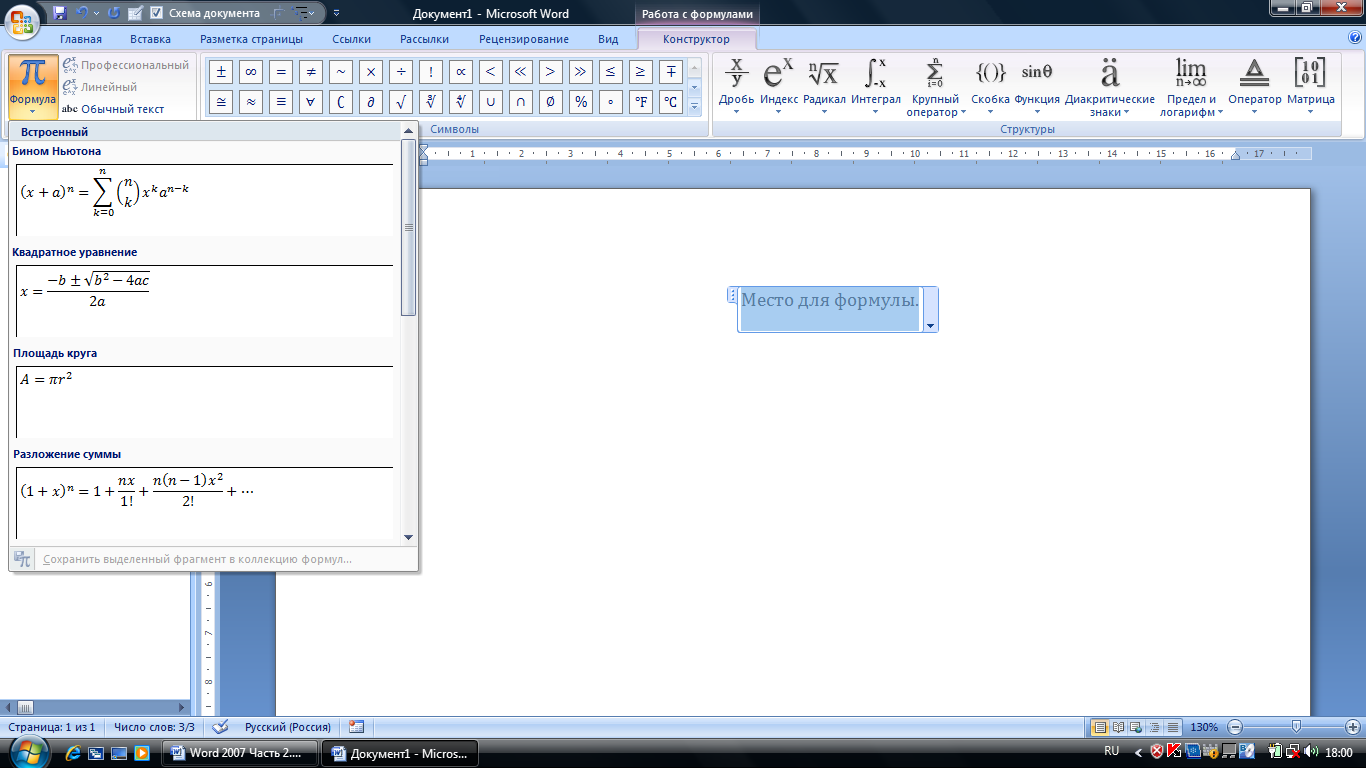
Рисунок 4.89. Два способа открытия галереи прототипов
Автоматическое форматирование. Символы при вводе оформляются шрифтомCambriaMath. Переменные записываются курсивом, а функции и числа – прямым шрифтом14.
Альтернативное форматирование. Если правила форматирования выражения требуют особого форматирования (например, написание химических формул), то его можно оформить как обычный текст, нажав кнопкуОбычный текств группеСервис. Обратно преобразование обычного текста в математический можно выполнить с помощью командыПреобразовать в математический текстконтекстного меню выражения (рис.4.4).

Рисунок 4.90. Химические формулы записываются обычным текстом
Интервалы. Интервалы между символами в формуле расставляются автоматически. Нажимать клавишуПробелпри вводе символов не надо.
Клавиша пробел. Нажатием этой клавиши завершается ввод формулы.
Клавиши управления курсором. КлавишаСтрелка вправотак же играет завершающую роль. Когда нужно перейти к вводу следующего элемента по завершении ввода подстрочных или надстрочных индексов, то нажмите эту клавишу.
Дополнительные знаки. Если знаков, которые расположены в группеСимволывкладкиРабота с формулами, Конструкторне достаточно для ввода формулы, то можно воспользоваться диалоговым окномСимволы(Вставка, Символы, Символ) и выбрать нужный символ вручную. Символы, используемые при вводе научных формул и выражений, находятся в категорияхСтрелки, Математические операторы, Разные математические символы, Разные символы и стрелки.
















